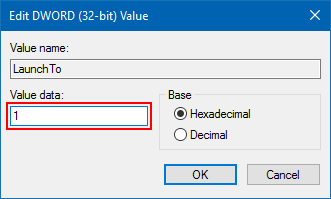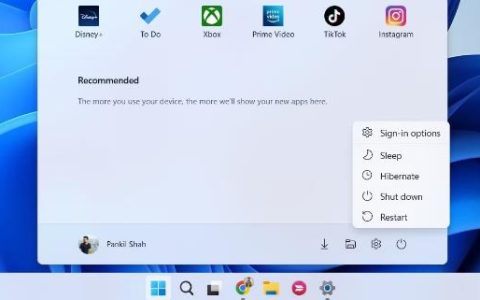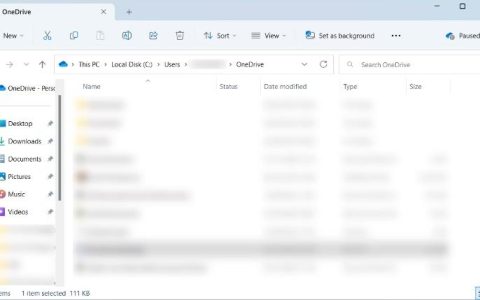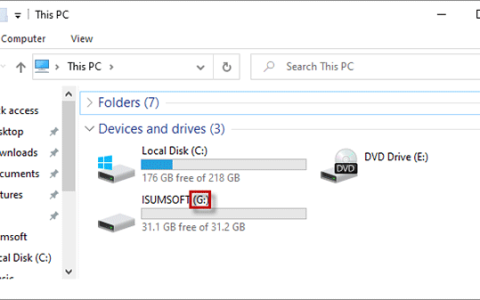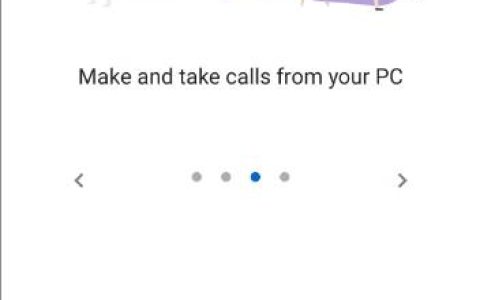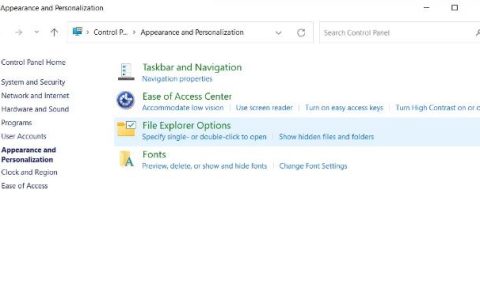本指南介绍了如何设置 文件资源管理器 以启动文件资源管理器来打开这台电脑,而不是 默认为 Windows 10 中的用户帐户打开快速访问。
除了常用的 设备和驱动器之外,这台电脑 还显示您的桌面、文档、下载、图片、音乐和视频 文件夹。
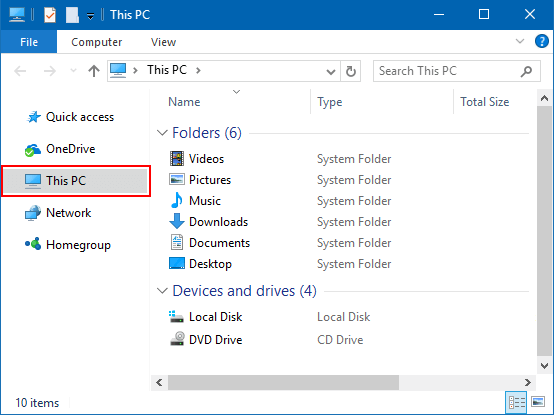
在文件夹选项中将文件资源管理器设置为打开此电脑
在 Windows 10 中,文件资源管理器默认打开“快速访问”,其中显示您的常用文件夹和最近使用的文件。要将文件资源管理器设置为打开“这台电脑”而不是“文件夹选项”中的“快速访问”,操作方法如下:
步骤 1: 按键盘上的Win+E打开文件资源管理器。
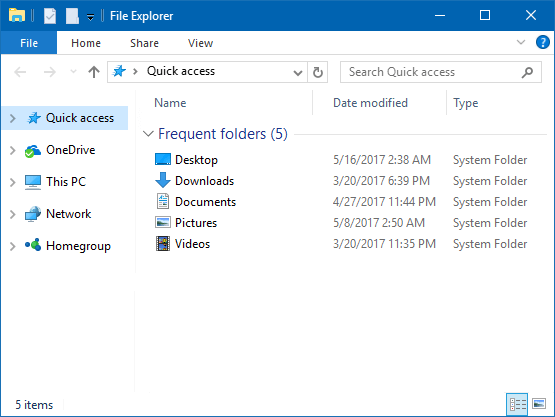
步骤 2:在文件资源管理器功能区中,单击 文件 >更改文件夹和搜索选项。
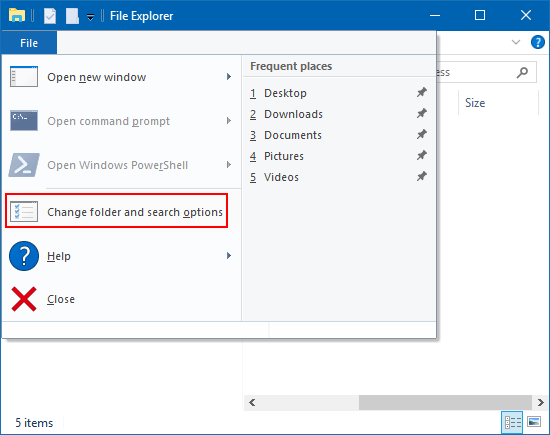
步骤 3:在 “常规”选项卡中, 在 “打开文件资源管理器”下拉菜单中 选择 “此电脑” ,然后单击 “确定”。
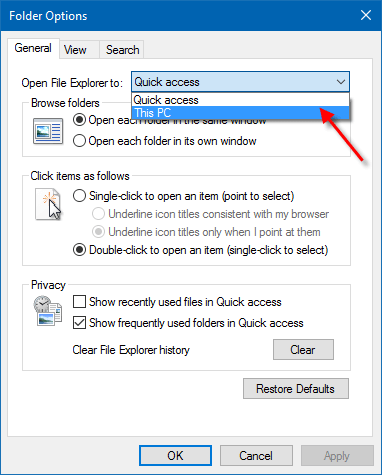
在注册表编辑器中将文件资源管理器设置为启动此电脑
要通过修改注册表项中下面的 DWORD 值启动文件资源管理器来打开此电脑而不是快速访问,操作方法如下:
步骤1:打开注册表编辑器。
按Win+E打开“运行”,输入regedit,然后按Enter键。
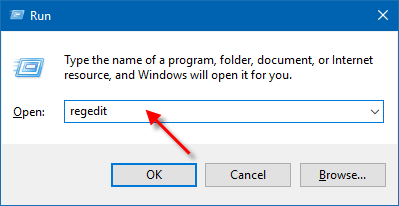
步骤 2:在注册表编辑器中,导航到以下路径:
HKEY_CURRENT_USERSoftwareMicrosoftWindowsCurrentVersionExplorerAdvanced
在Advanced键的右侧窗格中,双击LaunchTo以修改其值数据。

然后将LaunchTo DWORD 更改为您想要的内容:
1 = 此电脑
2 = 快速访问
3 = 下载